1、打开ppt,将单击此处添加标题和副标题两个输入框删除;

2、点击插入菜单,选择形状工具,在箭头总汇中点击上下箭头;

3、按下鼠标左键,拖动鼠标,创建一个上下箭头;

4、点击格式,在形状填充下选择渐变,点击其他渐变;
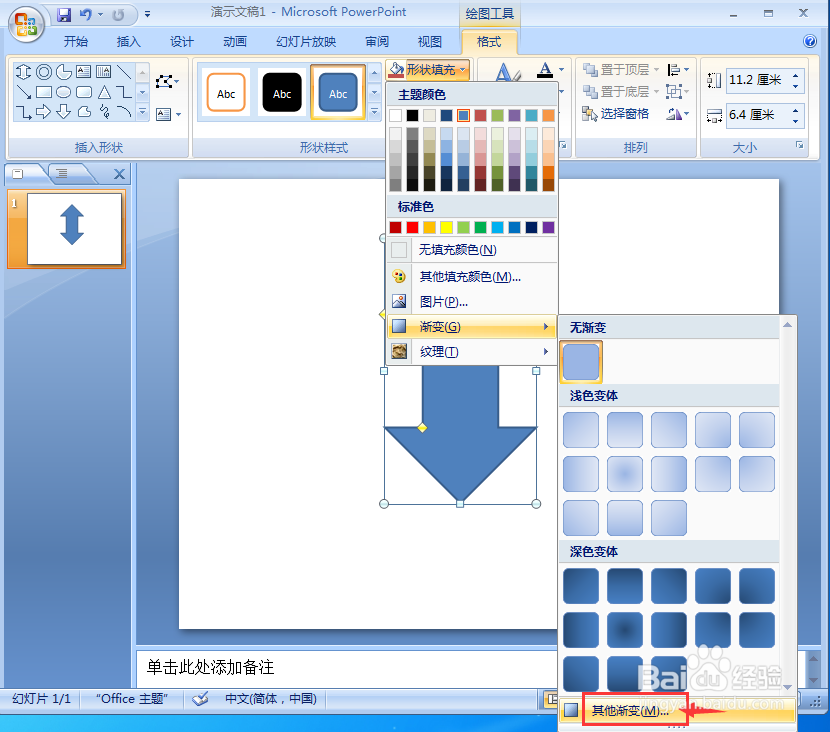
5、点击渐变填充,在预设颜色中点击金色年华,按关闭;

6、点击形状效果,选择预设,添加预设5样式;

7、我们就给上下箭头添加上了金色年华渐变和预设效果。

时间:2024-10-11 20:38:29
1、打开ppt,将单击此处添加标题和副标题两个输入框删除;

2、点击插入菜单,选择形状工具,在箭头总汇中点击上下箭头;

3、按下鼠标左键,拖动鼠标,创建一个上下箭头;

4、点击格式,在形状填充下选择渐变,点击其他渐变;
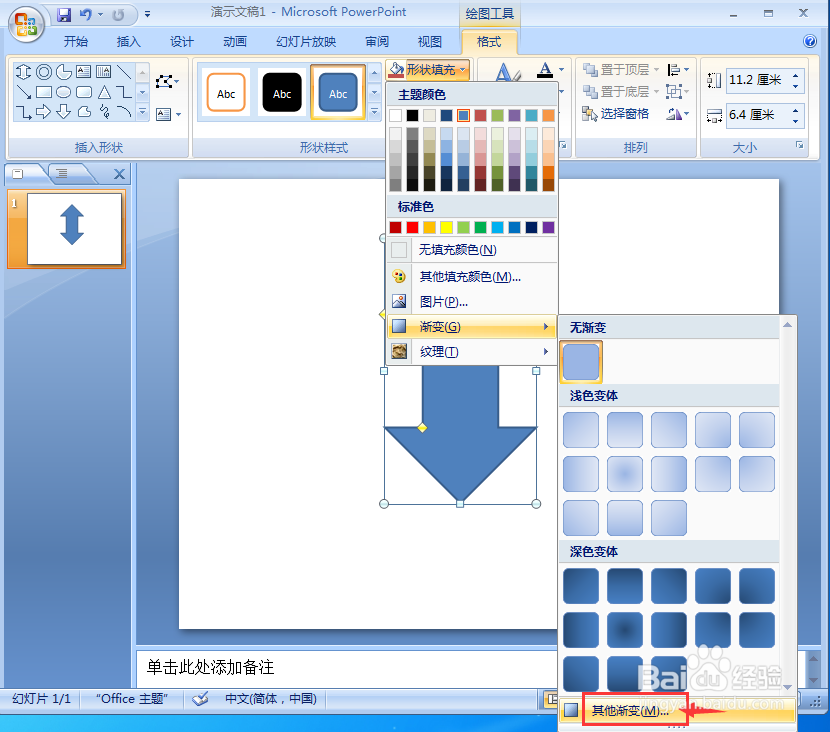
5、点击渐变填充,在预设颜色中点击金色年华,按关闭;

6、点击形状效果,选择预设,添加预设5样式;

7、我们就给上下箭头添加上了金色年华渐变和预设效果。

